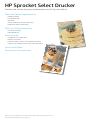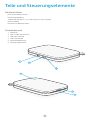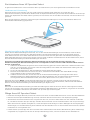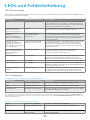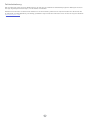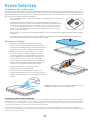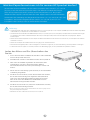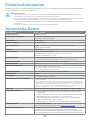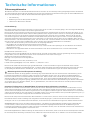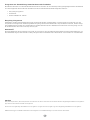HP Sprocket Select Photo Printer Benutzerhandbuch
- Typ
- Benutzerhandbuch

Drucken und schöne Momente wiedererleben mit HP Sprocket Select!
Die Informationen in diesem Dokument können ohne vorherige Ankündigung geändert werden.
© Copyright 2019 HP Development Company, L.P.
Teile und Steuerungselemente
Gelieferte Artikel
Produktübersicht
Netztaste
Zurücksetzen Ihres HP Sprocket Select
Pege Ihres HP Sprocket Select
LEDs und Fehlerbehebung
LED-Statusanzeige
Fehlerbehebung
Erste Schritte
Installieren der mobilen App
Einlegen von Papier
Laden des Akkus und Ein-/Ausschalten des Geräts
Koppeln von mobilem Gerät und HP Sprocket Select
Technische Daten
Technische Informationen
HP Sprocket Select Drucker

1
1
Gelieferte Artikel
HP Sprocket Select Drucker
Einrichtungsanleitung
10 Blatt HP Sprocket 2,3 x 3,4 Zoll (5,8 x 8,7 cm) Fotopapier
USB-Ladekabel
Hinweise und Bestimmungen
Produktübersicht
1. Netztaste
2. Micro-USB-Ladeanschluss
3. LED-Statusanzeige
4. LED-Ladeanzeige
5. Papierfachabdeckung
6. Papierausgabeschlitz
2
3
4
5
6
Teile und Steuerungselemente

2
Pege Ihres HP Sprocket Select
Es gibt zwei Verfahren für das Zurücksetzen Ihres sprocket Druckers, die Sie möglicherweise ausführen müssen:
Hardwarezurücksetzung
Wenn der Drucker nicht reagiert oder sich nicht mit Ihrem mobilen Gerät verbindet, versuchen Sie, eine
Hardwarezurücksetzung auszuführen. Nehmen Sie die Papierfachabdeckung ab, drücken Sie den kleinen runden Knopf
neben dem Papierfach und halten Sie ihn gedrückt, bis der Drucker sich ausschaltet. Der Drucker wird automatisch neu
gestartet.
Beim Zurücksetzen der Hardware werden Ihre personalisierten Einstellungen (z.B. benutzerdenierter Name und
individuelle Farbeinstellung) gespeichert.
Zurücksetzen Ihres HP Sprocket Select
Wiederherstellung der Werkseinstellungen
Stellen Sie die Werkseinstellungen wieder her, um zu den Standardeinstellungen zurückzukehren, wenn Sie Ihren
sprocket verschenken möchten. Eine Wiederherstellung der Werkseinstellungen kann auch verwendet werden,
wenn Datenschutz für Ihr mobiles Gerät aktiviert ist und das Gerät verloren geht. Nach der Wiederherstellung der
Werkseinstellungen kann sich ein neues Handy mit dem Gerät verbinden. Aktualisieren Sie die Druckerrmware, bevor
Sie eine Wiederherstellung der Werkseinstellungen ausführen.
Sie können eine Wiederherstellung der Werkseinstellungen mit den folgenden Schritten einleiten. Die
Wiederherstellung der Werkseinstellungen kann nur ausgeführt werden, wenn das USB-Ladekabel NICHT mit dem
Drucker verbunden ist.
1. Halten Sie die Netztaste insgesamt etwa 7 Sekunden lang gedrückt. Nach 3 Sekunden schaltet die Status-LED
sich aus, um anzuzeigen, dass der Drucker heruntergefahren wird. Halten Sie die Netztaste weiter gedrückt,
bis die LEDs zu blinken beginnen.
2. Lassen Sie die Netztaste los. Die LEDs blinken etwa 6 Sekunden lang weiter.
3. Drücken Sie die Netztaste und lassen Sie sie los, während die LEDs blinken. Das Gerät bleibt solange
ausgeschaltet, bis Sie es wieder einschalten.
4. Schalten Sie das Gerät ein; der Drucker wurde auf die Werkseinstellungen zurückgesetzt. Nach einer
Wiederherstellung der Werkseinstellungen sind alle Einstellungen auf die werkseitigen Standardwerte
zurückgesetzt (benutzerdenierter Name, LED-Farbe, Ruhemodus-Timer, Autom.-Aus etc.)
Wenn Sie den Drucker NICHT auf die Werkseinstellungen zurücksetzen möchten, können Sie die Zurücksetzung
abbrechen. Drücken Sie entgegen den Anweisungen oben in Schritt 3 nicht die Netztaste, während die LEDs blinken.
Dadurch wird die Wiederherstellung der Werkseinstellungen abgebrochen.
Hinweis:
Wenn Sie nach einer Wiederherstellung der Werkseinstellungen Ihr Gerät erneut mit dem Drucker koppeln möchten,
müssen Sie zunächst in der Liste der gekoppelten Geräte Ihres Betriebssystems die Funktion „Vergessen“ für Ihr Gerät
ausführen. Anschließend können Sie das Gerät in der sprocket App erneut koppeln.
• Entfernen Sie Fingerabdrücke, Staub und Schmutz mit einem trockenen Mikrofasertuch von der Druckeroberäche.
• Nehmen Sie die Papierfachabdeckung nicht ab, damit kein Staub und Schmutz in den Papierpfad gelangt.
• Aktualisieren Sie die Druckerrmware. Vergewissern Sie sich, dass Ihr mobiles Gerät mit dem Internet verbunden
ist, und önen Sie dann die sprocket App. Schalten Sie den Drucker ein und verbinden Sie ihn mit der sprocket App.
Wenn ein Firmware-Update verfügbar ist, ist eine entsprechende Anzeige zu sehen. Befolgen Sie die angezeigten
Anweisungen, um die Aktualisierung durchzuführen. Der Druckerakku muss vor dem Starten eines Firmware-Updates
mindestens zu 25% geladen sein.
• Halten Sie Ihre sprocket App auf dem neuesten Stand. Wenn keine automatische Aktualisierung Ihrer mobilen App
vorgesehen ist, vergewissern Sie sich im entsprechenden App-Store, dass die neueste Version installiert ist.

3
LED-Ladeanzeige
Lade-LED: USB-Kabel nicht angeschlossen
Farbe/Status Zustand des HP Sprocket Beschreibung
Grün Vollständig geladen Gerät ist vollständig aufgeladen, 90-100 %.
Gelb Mittlerer Ladezustand Gerät ist zwischen 16 und 89 % aufgeladen.
Rot blinkend Niedriger Ladezustand Akku des Geräts ist wenig geladen und muss bald
aufgeladen werden (4-15 %).
Lade-LED: USB-Kabel angeschlossen
Grün Vollständig geladen Gerät ist vollständig aufgeladen.
Gelb Mittlerer Ladezustand Gerät ist zwischen 16 und 99 % aufgeladen.
Rot Niedriger und kritischer
Ladezustand
Akku des Geräts ist wenig geladen und
Ladevorgang läuft.
Bei nicht angeschlossenem USB-Kabel und kritischem Ladezustand (Akkuladung beträgt 1-3 %), schaltet die Status-LED sich
aus. Sie können dann nicht mehr drucken und der Drucker reagiert nicht mehr. Die Lade-LED blinkt weiterhin rot. Laden Sie den
Drucker baldmöglichst.
LED-Statusanzeige
Die Farbe der LED-Statusanzeige kann in der sprocket App personalisiert werden. Die Standardfarbe ist Hellblau, wie in
der folgenden Tabelle beschrieben.
Farbe/Status Zustand des HP Sprocket Beschreibung
Aus Ausgeschaltet/Ruhemodus Gerät ist ausgeschaltet oder im Ruhemodus, Abdeckung
wurde abgenommen oder Akku ist vollständig entladen.
Wenn der Ladezustand kritisch oder der Akku vollständig
entladen ist, können Sie nicht drucken.
Hellblau (Standard)
(Oder personalisierte
Farbe des Eigentümers)
Leerlauf Drucker bendet sich im Leerlauf. Die Farbe dieser LED
kann in der sprocket App personalisiert werden.
Hellblau (Standard),
blinkend
(Oder personalisierte
Farbe des Eigentümers)
Sprocket druckt über
das mobile Gerät des
Eigentümers
Die LED blinkt schnell 3-mal hintereinander in Hellblau/
der persönlichen Farbe, wenn ein Druckauftrag vom
mobilen Gerät eines Eigentümers gesendet wird. Während
des Druckens pulsiert die LED langsam in Hellblau/der
persönlichen Farbe.
Persönliche oder
zugewiesene Gastfarbe
(Gelb, Blau, Grün, Lila,
Pink. Gruppe der Farben in
der sprocket App)
Sprocket druckt über das
mobile Gerät eines Gasts
Die LED blinkt schnell 3-mal hintereinander in der Farbe
des Eigentümers/Gasts, wenn ein Druckauftrag von
einem bestimmten Benutzer gesendet wird. Während
des Druckens pulsiert die LED langsam in der Farbe des
Eigentümers/Gasts.
Farbe des Eigentümers/
Gasts, langsam blinkend
oder durchgehend
leuchtend
Sprocket ist überhitzt Der Drucker stellt den Druckbetrieb ein, bis die
Temperatur wieder normal ist, und setzt den
Druckvorgang dann automatisch fort.
Rot, langsam blinkend Druckerfehler Im Drucker möglicherweise kein Papier eingelegt. Prüfen
Sie den Status der Power Bank über die Lade-LED.
Beheben Sie den Fehler und setzen Sie das Drucken fort.
Rot leuchtend Druckerfehler Der Akku ist wenig geladen. Laden Sie den Druckerakku auf.
Rot, schnell blinkend Druckerfehler Im Drucker ist ein Papierstau oder ein nicht behebbares
Problem aufgetreten. Führen Sie zur Fehlerbehebung eine
Hardwarezurücksetzung aus.
Wechselnde Farben,
blinkend
Firmware-Update Die Druckerrmware wird aktualisiert. Achten Sie darauf,
die sprocket App während der Aktualisierung nicht zu
schließen und den Drucker nicht vom Netz zu nehmen.
LEDs und Fehlerbehebung

4
Fehlerbehebung
Die sprocket App weist Sie durch Meldungen in der App auf verschiedene Fehlerbedingungen hin. Befolgen Sie die in
der App angezeigten Anweisungen, um die Fehler zu beheben.
Weitere Informationen zu bestimmten Fehlern im Zusammenhang mit Ihrem HP Sprocket Select Drucker nden Sie
im Abschnitt zu Fehlerbehebung und häug gestellten Fragen in diesem Dokument oder auf der HP Support-Website
(www.hpsupport.com).

5
3. Legen Sie das Papier und die Karte für die
Druckqualität in das Papierfach ein.
4. Bringen Sie nach dem Einlegen des Papiers die
Papierfachabdeckung wieder an. Sie spüren, wie die
Magneten die Abdeckung in die Verriegelungsposition
bringen.
2. Önen Sie ein Paket HP Sprocket 2,3 x 3,4” (5,8 x
8,7 cm) Fotopapier (10 Blatt). Stellen Sie sicher,
dass die mitgelieferte orangefarbene Karte für die
Druckqualität im Papierstapel ganz unten liegt und
dass die Barcodes und das HP Logo nach unten
zeigen. Stapeln Sie das Fotopapier mit den HP Logos
nach unten auf der Karte. Die glänzende Seite des
Papiers muss im Papierfach nach oben zeigen.
Einlegen von Papier
1. Ziehen Sie die Papierfachabdeckung nach oben.
Dadurch wird die Papierfachabdeckung entriegelt,
sodass Sie sie abheben können, um Papier einzulegen.
Die Abdeckung wird durch Magneten verschlossen.
Verwendung der Karte für die Druckqualität:
Legen Sie mit jedem neuen Papierpaket die Karte für die Druckqualität ein. In jedem Folienpaket ist eine farbige Karte enthalten;
die Karte wurde speziell hergestellt, um Ihren Drucker für das Papier in dem Paket vorzubereiten. Die Karte für die Druckqualität
reinigt den Drucker und kalibriert ihn für das jeweilige Papierpaket, in dem sie enthalten war. Die Karte wird nach dem Einlegen
von Papier automatisch durch den HP Sprocket Select Drucker geführt.
Legen Sie die farbige Karte erneut ein, wenn Sie Probleme mit der Druckqualität feststellen. Entsorgen Sie die farbige Karte,
nachdem Sie alle zehn Blätter des Folienpakets bedruckt haben. Für das nächste Papierpaket, das Sie einlegen, erhalten Sie eine
neue Karte für die Druckqualität.
Installieren der mobilen App
Um Ihren HP Sprocket Select mit Ihrem mobilen Gerät verwenden zu können, müssen Sie die zugehörige sprocket
App aus dem App Store oder von Google Play™ (oder aus Ihrem lokalen App-Store) herunterladen. Informationen zum
Herunterladen der sprocket App nden Sie unter hpsprocket.com/start. Von dort werden Sie zu dem entsprechenden
App-Store für Ihr mobiles Gerät weitergeleitet.
• Die sprocket App wird von Android™ Geräten mit Betriebssystemen ab Version
5.0 unterstützt.
• Hergestellt für iPhone XS Max, iPhone XS, iPhone XR, iPhone X, iPhone 8,
iPhone 8 Plus, iPhone 7, iPhone 7 Plus, iPhone SE, iPhone 6s, iPhone 6s Plus,
iPhone 6, iPhone 6 Plus, iPhone 5s, iPhone 5c, iPhone 5, iPad Pro 12.9-inch
(1., 2. und 3. Generation), iPad Pro 11-inch, iPad (4., 5. und 6. Generation),
iPad Pro 10,5 Zoll, iPad Pro 9,7 Zoll, iPad Air 2, iPad Air, iPad mini (2, 3 und),
iPod touch (6. Generation)
• Sie müssen die zugehörige sprocket App installieren, um den HP Sprocket mit Ihrem mobilen Gerät betreiben
zu können.
• Wenn Sie die sprocket App bereits installiert haben, können Sie über das Menü „Anleitungen und Hilfe“ auf
Einrichtungsanleitungen für HP Sprocket Select zugreifen.
Hinweis: Schieben Sie das Fotopapier unbedingt unter die
Laschen am vorderen Ende des Papierfachs.
Erste Schritte

6
Laden des Akkus und Ein-/Ausschalten des
Geräts
1. Zum Laden des Akkus schließen Sie das Micro-USB-Ladekabel
an den HP Sprocket Select an.
2. Schließen Sie das Micro-USB-Kabel an einer Stromquelle an.
3. Nach dem Anschließen signalisiert die leuchtende LED-
Ladeanzeige, dass der Ladevorgang läuft. Weitere
Informationen nden Sie unter „LED-Anzeigen: Laden und
Status“.
4. Wenn die LED-Ladeanzeige grün leuchtet, ist der Geräteakku
vollständig aufgeladen.
5. Schalten Sie das Gerät ein, indem Sie die Netztaste drücken,
bis die LED-Statusanzeige durchgehend weiß (Standard)
oder in der personalisierten Farbe leuchtet. Der Drucker
kann auch durch Anschließen des USB-Kabels an eine
Netzsteckdose eingeschaltet werden.
6. Schalten Sie das Gerät aus, indem Sie die Netztaste drücken,
bis die LED-Statusanzeige erlischt.
• Durch die fortdauernde Nutzung des Geräts während des Ladevorgangs wird die
Ladegeschwindigkeit herabgesetzt.
• Schließen Sie das Micro-USB-Kabel an eine 5V/1A-Stromquelle an.
Achtung:
• Legen Sie jeweils nicht mehr als 1 Paket HP Sprocket 2,3 x 3,4 Zoll (5,8 x 8,7 cm) Fotopapier (10 Blatt plus Karte für die Druckqualität)
in das Gerät ein, um Papierstaus und Druckfehler zu vermeiden.
• Verwenden Sie für das Gerät ausschließlich HP Sprocket 2,3 x 3,4 Zoll (5,8 x 8,7 cm) Fotopapier, um Papierstaus und Funktionsstörungen
zu vermeiden. Sie können zusätzliches Papier über die sprocket App kaufen, indem Sie im Hauptmenü auf „Buy Paper“ (Papier
kaufen) tippen.
• Ziehen Sie bei einem Papierstau nicht am Papier. Schalten Sie stattdessen das Gerät aus und wieder ein, um das Papier automatisch
auswerfen zu lassen.
• Ziehen Sie das Papier nicht während des Druckvorgangs aus dem Gerät heraus.
• Wischen Sie Flüssigkeitsspritzer oder Feuchtigkeit so schnell wie möglich ab, um einer Schmälerung der Farbqualität vorzubeugen.
• Schützen Sie das Fotopapier vor Schmutz, Knicken oder Beschädigungen, um die optimale Druckqualität zu erzielen.
Welches Papierformat muss ich für meinen HP Sprocket kaufen?
Verwenden Sie ausschließlich HP Sprocket Fotopapier des Formats 2,3 x 3,4 Zoll
(5,8 x 8,7 cm) mit dem HP Sprocket Select. Sie können zusätzliches Papier
über die sprocket App kaufen, indem Sie im Hauptemenü auf „Buy Paper“
(Papier kaufen) tippen oder im Internet unter hpsprocket.com/start bestellen.
Verwenden Sie unbedingt nur Original HP Sprocket 2,3 x 3,4 Zoll (5,8 x 8,7 cm)
Fotopapier. Sie können Original HP Sprocket 2,3 x 3,4 Zoll (5,8 x 8,7 cm)
Fotopapier über die App oder im Fachhandel erwerben.
2.3 x 3.4 in
5.8 x 8.7 cm

7
So fügen Sie einen neuen Drucker hinzu:
1. Halten Sie die Netztaste gedrückt, um den Drucker einzuschalten. Die LED-Statusanzeige leuchtet, sobald das
Gerät vollständig eingeschaltet ist.
2. Önen Sie die sprocket App. Blenden Sie das Hauptmenü ein und tippen Sie auf sprocket.
3. Tippen Sie auf Drucker verwalten. Dadurch wird eine Dropdownliste mit Druckern geönet, mit denen Sie
zuvor verbunden waren. Wählen Sie Ihren Drucker aus oder tippen Sie auf Neuen Drucker hinzufügen.
4. Wenn Sie einen neuen Drucker hinzufügen, wählen Sie den gewünschten Drucker aus der Liste aus. Folgen Sie
den angezeigten Meldungen.
Im Benutzerhandbuch zur HP sprocket App nden Sie weitere Informationen zur
Verwendung der sprocket App und all den fantastischen Funktionen, die für Ihren
Drucker verfügbar sind!
Für Android™ und iPhone®
1. Halten Sie die Netztaste gedrückt, um den Drucker einzuschalten. Die LED-Statusanzeige leuchtet, wenn das
Gerät vollständig eingeschaltet ist.
2. Önen Sie die sprocket App. Blenden Sie das Hauptmenü ein und tippen Sie auf sprocket.
3. Tippen Sie auf Drucker verwalten. Dadurch wird eine Dropdownliste mit Druckern geönet, mit denen Sie
zuvor verbunden waren. Wählen Sie Ihren Drucker aus oder tippen Sie auf Neuen Drucker hinzufügen.
4. Wenn Sie einen neuen Drucker hinzufügen, wählen Sie den gewünschten Drucker aus der Liste aus. Folgen Sie
den angezeigten Meldungen.
Koppeln von mobilem Gerät und HP Sprocket Select
Koppeln Sie den HP Sprocket Select mithilfe der in die App integrierten Einrichtungsanleitung schnell und einfach mit
Ihrem mobilen Gerät. Wählen Sie beim ersten Ausführen der sprocket App die Option „mein sprocket“. Die in der App
angezeigten Anweisungen helfen Ihnen, Ihr mobiles Gerät auf einfache Weise in der App zu koppeln. Über das Menü
für Anleitungen und Hilfe können Sie jederzeit auf die Einrichtungsanleitung zugreifen.

8
Spezikation Beschreibung
Produktnummern
5XH49A, 5XH50A
Abmessungen und Gewicht
• Abmessungen: 88,0 x 130,4 x 17,5 mm (3,48 x 5,13 x 0,69 Zoll)
• Gewicht: 0,18 kg (0,40 lb)
Konnektivität
Bluetooth 5.0
Druckerverwaltung
HP sprocket App
Stromversorgung
Lithium-Ionen 7,4 V – interner auadbarer Akku mit 2 Zellen
Interner 700-mAh-Akku
Ladedauer
120 Minuten
Stromverbrauch
0,94W (Bereitschaftsmodus)
Durchschnittlich 22,46W (ausgehend vom ersten Druck)
Maximal 36,2W bei 25°C (77°F)
Drucktechnologie
Thermodruck mit ZINK® Zero Ink® Drucker
• Hinweis: Der HP Sprocket verwendet zum Drucken keine Tintenpatronen.
Unterstütztes Papier
HP Sprocket 2,3 x 3,4 Zoll (5,8 x 8,7 cm) Fotopapier
Randloser Druck
Ja
Unterstützte Dateitypen
.jpeg, .ti (nur iOS), .gif, .bmp und .png
• Hinweis: Entspricht die gesendete Datei nicht einem der unterstützten Dateitypen,
wird der Druckauftrag nicht ausgeführt.
Papierfachkapazität
Bis zu 10 Seiten mit der Karte für die Druckqualität
Arbeitsspeicher
64 MB
Druckqualität
321 x 600 Punkte pro Zoll (dpi)
Konnektivität mit mobilen Geräten
• Unterstützt von Android™ Geräten mit dem Betriebssystem OS v5.0 und höher/iOS
10.0.2 und höher
• Hergestellt für iPhone XS Max, iPhone XS, iPhone XR, iPhone X, iPhone 8, iPhone 8
Plus, iPhone 7, iPhone 7 Plus, iPhone SE, iPhone 6s, iPhone 6s Plus, iPhone 6, iPhone
6 Plus, iPhone 5s, iPhone 5c, iPhone 5, iPad Pro 12.9-inch (1., 2. und 3. Generation),
iPad Pro 11-inch, iPad (4., 5. und 6. Generation), iPad Pro 10,5 Zoll, iPad Pro 9,7 Zoll,
iPad Air 2, iPad Air, iPad mini (2, 3 und), iPod touch (6. Generation)
Bedienfeld
Netztaste; Zurücksetzen-Taste; LED-Ladeanzeige und -Statusanzeige
Umgebungsparameter:
• Luftfeuchtigkeit bei Betrieb: 5% bis 70% relative Luftfeuchtigkeit
(empfohlen)
• Luftfeuchtigkeit bei Lagerung: 5% bis 90% relative Luftfeuchtigkeit
• Betriebstemperatur: 5°C bis 40°C (41°F bis 104°F)
• Empfohlene Betriebstemperatur: 15°C bis 32°C (59°F bis 90°F)
• Lagerungstemperatur: -40 °C bis 60 °C
• Medienlagerung: 0 bis 25°C, 40 bis 60% relative Luftfeuchtigkeit
Herstellergarantie
1 Jahr Herstellergarantie
Weitere Informationen nden Sie unter hpsprocket.com/start.
Modellzulassungsnummer
Zu Identizierungszwecken ist Ihrem Gerät eine Modellzulassungsnummer
zugewiesen. Diese Modellzulassungsnummer darf nicht mit den
Produktnamen oder den Produkt-/Gerätenummern verwechselt werden.
Die modellspezische Zulassungsnummer für Ihr Gerät lautet VCVRA-1901.
Rechtliche Hinweise und Sicherheitshinweise können Sie dem der Produktverpackung beigefügten Informationsblatt
und den folgenden Informationen entnehmen.
Akkusicherheit
• Das Produkt und der Akku dürfen nicht zerlegt und die Pole des Akkus dürfen nicht kurzgeschlossen werden.
• Vermeiden Sie die Berührung von auslaufenden oder beschädigten Akkus.
• Wenn das Produkt von jüngeren Kindern verwendet wird, sollte eine erwachsene Aufsichtsperson anwesend sein.
• Der Akku darf nicht zerlegt, beschädigt, zusammengedrückt oder in ein Feuer gelegt werden.
• Verwenden Sie den Drucker nicht, wenn sich der Akku aufbläht und dadurch das Produktgehäuse zum Aufbrechen
bringen kann.
• Setzen Sie das Gerät weder hohen Temperaturen noch Feuchtigkeit aus.
Sicherheitshinweise
Technische Daten

FCC-Erklärung
Die United States Federal Communications Commission hat (in 47 CFR 15.105) festgelegt, dass die folgende Mitteilung
den Benutzern dieses Produkts zur Kenntnis gebracht wird.
Dieses Gerät wurde getestet und entspricht den Grenzwerten für digitale Geräte der Klasse B (siehe Abschnitt 15 der
FCC-Bestimmungen). Diese Werte sollen in Wohngebieten einen angemessenen Schutz vor Störungen gewährleisten.
Das Gerät erzeugt und verwendet hochfrequente Schwingungen und kann sie ausstrahlen. Wenn es nicht gemäß
den Anweisungen des Herstellers installiert und betrieben wird, können Störungen im Radio- und Fernsehempfang
auftreten. Bei bestimmten Installationen ist das Auftreten von Störungen jedoch nicht auszuschließen. Wenn dieses
Gerät den Radio- oder Fernsehempfang stört, was sich durch Ein- und Ausschalten des Geräts überprüfen lässt, sollten
Sie versuchen, die Störungen mithilfe einer oder mehrerer der folgenden Maßnahmen zu beheben:
-- Ändern Sie die Ausrichtung oder den Standort der Empfangsantenne.
-- Vergrößern Sie den Abstand zwischen Gerät und Empfänger.
-- Schließen Sie das Gerät an eine andere Steckdose an, sodass Gerät und Empfänger an verschiedene Stromkreise
angeschlossen sind.
-- Wenden Sie sich gegebenenfalls an einen Fachhändler oder einen erfahrenen Funk- und Fernsehtechniker.
Modikationen (Abschnitt 15.21)
Alle Änderungen oder Modikationen an diesem Gerät, die nicht ausdrücklich durch HP genehmigt wurden, können zur
Folge haben, dass der Betrieb des Geräts durch den Benutzer nicht mehr zulässig ist.
Weitere Informationen erhalten Sie hier:
Manager of Corporate Product Regulations
HP Inc.
1501 Page Mill Road, Palo Alto, CA 94304, U.S.A
E-Mail: (techr[email protected]) oder Telefon: +1 (650) 857-1501
Dieses Gerät erfüllt die Anforderungen gemäß Abschnitt15 der FCC-Bestimmungen. Der Betrieb dieses Geräts
unterliegt den folgenden zwei Bedingungen: (1) Dieses Gerät darf keine störenden Interferenzen erzeugen und muss
(2) empfangene Interferenzen aufnehmen, auch wenn diese zu Betriebsstörungen des Geräts führen können.
Belastung durch hochfrequente Strahlung
ACHTUNG! Die Stärke der abgegebenen Strahlung liegt weit unterhalb der FCC-Grenzwerte für die Belastung durch
hochfrequente Strahlung. Dennoch sollte das Gerät so betrieben werden, dass die mögliche Strahlenabgabe für
Personen während des normalen Betriebs minimiert wird. Dieses Gerät sowie sämtliche angeschlossenen externen
Antennen (falls unterstützt) sollten so aufgestellt werden, dass die mögliche Strahlenabgabe für Personen bei
normaler Bedienung möglichst gering gehalten wird. Personen sollen bei normaler Bedienung des Geräts mindestens
20 cm Abstand zu der Antenne halten, um zu gewährleisten, dass die FCC-Grenzwerte für hochfrequente Strahlung
nicht überschritten werden.
Hinweise für Benutzer in Kanada/Note à l’attention des utilisateurs canadiens
Nach den Vorschriften von Innovation, Science and Economic Development Canada darf dieser Funksender nur mit
einer Antenne betrieben werden, deren maximaler (oder geringerer) Gewinn für den Sender von Innovation, Science
and Economic Developement Canada zugelassen ist. Um mögliche Funkstörungen für andere Benutzer zu reduzieren,
sollten der Antennentyp und sein Gewinn so gewählt werden, dass die äquivalente isotrope Strahlungsleistung (e.i.r.p.)
nicht höher ist als für eine erfolgreiche Kommunikation erforderlich.
Dieses Gerät entspricht den lizenzfreien RSS-Standards von Innovation, Science und Economic Developement Canada.
Der Betrieb dieses Geräts unterliegt den folgenden zwei Bedingungen: (1) Dieses Gerät darf keine Interferenzen
erzeugen und muss (2) Interferenzen aufnehmen, auch wenn diese zu Betriebsstörungen des Geräts führen können.
WARNUNG! Belastung durch hochfrequente Strahlung – Die Stärke der abgegebenen Strahlung liegt unterhalb der
von Innovation, Science und Economic Developement Canada festgelegten Grenzwerte für die Belastung durch
hochfrequente Strahlung. Dennoch sollte das Gerät so betrieben werden, dass ein Kontakt mit Personen während des
normalen Betriebs weitestgehend vermieden wird.
Damit die Möglichkeit der Überschreitung der Grenzwerte von Innovation, Science und Economic Developement Canada
für hochfrequente Strahlung vermieden wird, sollten Personen mindestens 20 cm Abstand von der Antenne halten.
• FCC-Erklärung
• Belastung durch hochfrequente Strahlung
• Hinweise für Benutzer in Kanada
Zulassungshinweise
Rechtliche Hinweise und Sicherheitshinweise können Sie dem der Produktverpackung beigefügten Informationsblatt
und den folgenden Informationen entnehmen. Der Drucker erfüllt die Produktanforderungen der Kontrollbehörden in
Ihrem Land/Ihrer Region. Dieser Abschnitt behandelt folgende Themen:
9
Technische Informationen

• Recycling-Programm
• Kunststo
• RoHS-Tabellen für Taiwan
Programm zur Entwicklung umweltschonender Produkte
Rechtliche Hinweise und Sicherheitshinweise können Sie dem der Produktverpackung beigefügten Informationsblatt
und den folgenden Informationen entnehmen. Dieser Abschnitt behandelt folgende Themen:
Recycling-Programm
HP bietet in vielen Ländern/Regionen eine wachsende Anzahl von Rückgabe- und Recycling-Programmen an, und
kooperiert mit einigen der weltweit größten Recycling-Zentren für Elektronik. HP spart Ressourcen ein, indem einige
der beliebtesten Produkte des Unternehmens weiterverkauft werden. Weitere Informationen zum Recycling von HP
Produkten nden Sie unter www.hp.com/recycle.
Kunststo
Kunststoteile mit einem Gewicht von mehr als 25 Gramm sind gemäß internationalen Normen gekennzeichnet, um
die Identizierung des Kunststos zu Recyclingzwecken nach Ablauf der Lebensdauer des Produkts zu vereinfachen.
Marken
iPad, iPad Air, iPad Pro, iPad mini, iPhone und iPod touch sind in den USA und anderen Ländern eingetragene Marken von Apple Inc.
App Store ist eine Servicemarke von Apple Inc.
Android und Google Play sind Marken von Google Inc. Google und das Google Logo sind eingetragene Marken von Google Inc.
ZINK Technology® und ZINK Trademarks® sind Eigentum von ZINK Holdings LLC. Unter Lizenz verwendet.
10

11
#6 Group of products: Thermal printer
#6 第六分類: 其他類列印產品
Thermal receipt printer, Small format photo printer
包含產品類別: 熱感式印表機, 攜帶型相片印表機
單元
unit
限用物質及其化學符號
Restricted substances and chemical symbols
鉛
(Pb)
汞
(Hg)
鎘
(Cd)
六價鉻
(Cr
+6
)
多溴聯苯
(PBB)
多溴二苯醚
(PBDE)
電路板
Circuit board
—
O O O O O
外殼 Shell
O O O O O O
金屬結構件
Metal part
O O O O O O
印字頭
Print head
—
O O O O O
馬達
Motor
—
O O O O O
滾輪
Paper roller
O O O O O O
備考 1. “超出 0.1wt%”及“超出 0.01wt%”係指限用物質之百分比含量超出百分比含量基準
值。
備考 2. “○”係指該項限用物質之百分比含量未超出百分比含量基準值。
備考 3. “−”係指該項限用物質為排除項目
若要存取產品的最新使用指南或手冊,請前往 http://www.hp.com/support 。選取搜尋您的產品,然後依照畫面上的指示
繼續執行。
To access the latest user guides or manuals for your product, go to http://www.support.hp.com. Select
Find your product, and then
follow the on-screen instructions.
臺灣無線射頻聲明
低功率電波輻射性電機管理辦法
第十二條
經型式認證合格之低功率射頻電機,非經許可,公司、商號或使用者均不得擅自變更頻率、加大功率或變更設
計之特性及功能。
第十四條
低功率射頻電機之使用不得影響飛航安全及干擾合法通信;經發現有干擾現象時,應立即停用,並改善至無干
擾時方得繼續使用。
前項合法通信,指依電信法規定作業之無線電通信。低功率射頻電機須忍受合法通信或工業、科學及醫藥用電
波輻射性電機設備之干擾。
-
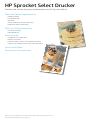 1
1
-
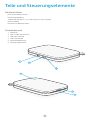 2
2
-
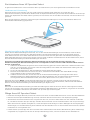 3
3
-
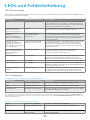 4
4
-
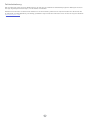 5
5
-
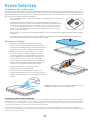 6
6
-
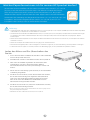 7
7
-
 8
8
-
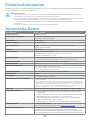 9
9
-
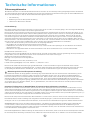 10
10
-
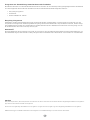 11
11
-
 12
12
HP Sprocket Select Photo Printer Benutzerhandbuch
- Typ
- Benutzerhandbuch
Verwandte Papiere
-
HP Sprocket 200 Printer Benutzerhandbuch
-
HP SPROCKET PLUS Benutzerhandbuch
-
HP Sprocket Studio and Power Bank Benutzerhandbuch
-
HP Sprocket 2-in-1 Benutzerhandbuch
-
HP Sprocket Photo Printer Benutzerhandbuch
-
HP Sprocket 2-in-1 Benutzerhandbuch
-
HP Sprocket Select Photo Printer Benutzerhandbuch
-
HP Sprocket Studio and Power Bank Benutzerhandbuch
-
HP DesignJet T250 Printer Benutzerhandbuch